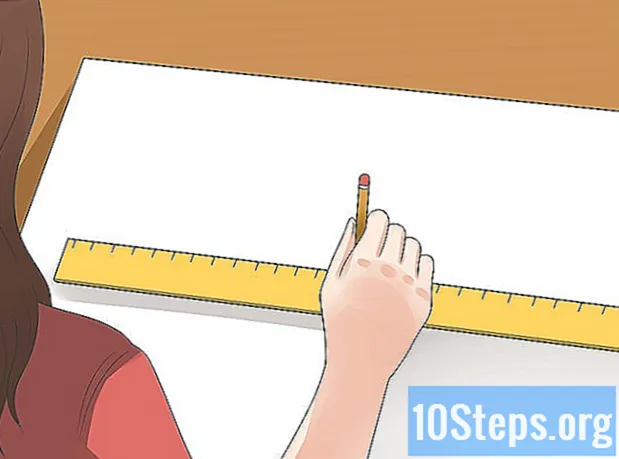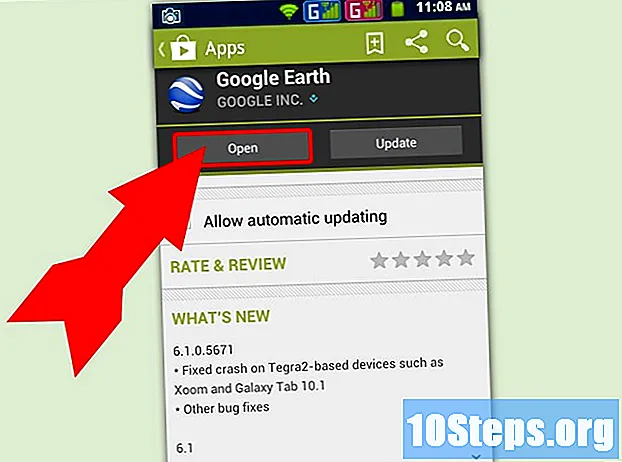
NộI Dung
Bạn đã bao giờ muốn phân tích toàn bộ địa cầu, xem các địa điểm nổi tiếng và địa lý của các địa điểm, chỉ với một cú nhấp chuột? Với Google Earth, bạn có thể điều hướng một quả địa cầu ảo, được tạo bằng hình ảnh vệ tinh. Cài đặt Google Earth chỉ mất vài phút; bạn thậm chí có thể cài đặt nó chỉ trong trình duyệt internet của bạn hoặc tải xuống một ứng dụng cho smarthpone hoặc máy tính bảng của bạn.
Các bước
Phương pháp 1/3: Cài đặt Google Earth trên máy tính của bạn
Đảm bảo máy tính của bạn đáp ứng các yêu cầu tối thiểu. Để chạy chính xác, Google Earth yêu cầu mức phần cứng máy tính tối thiểu và đề xuất nhiều hơn mức tối thiểu này một chút. Điều đó nói rằng, hầu hết các máy tính hiện đại sẽ có thể chạy nó mà không gặp bất kỳ vấn đề gì. Dưới đây là các thông số kỹ thuật được đề xuất để có hiệu suất tốt hơn:
- Các cửa sổ:
- Hệ điều hành: Windows 7 hoặc 8
- CPU: Pentium 4 2.4GHz +
- RAM: 1GB +
- Dung lượng đĩa cứng: 2GB +
- Tốc độ Internet: 768 Kbps
- Đồ họa: DX9 256MB +
- Độ phân giải: 1280x1024 +, 32-bit
- Mac OS X:
- Hệ điều hành: OS X 10.6.8+
- CPU: Intel Dual Core
- RAM: 1GB +
- Dung lượng đĩa cứng: 2GB +
- Tốc độ Internet: 768 Kbps
- Đồ họa: DX9 256MB +
- Độ phân giải: 1280x1024 +, Hàng triệu màu
- Linux:
- Kernel 2.6+
- glibc 2.3.5 w / NPTL trở lên
- x.org R6.7 trở lên
- RAM: 1GB +
- Ổ cứng: 2GB +
- Tốc độ Internet: 768 Kbps
- Đồ họa: DX9 256MB +
- Độ phân giải: 1280x1024 +, 32-bit
- Google Earth được Ubuntu chính thức hỗ trợ
- Các cửa sổ:

Truy cập trang web Google Earth. Bạn có thể tải xuống chương trình miễn phí từ trang web của Google. Khi truy cập trang web Google Earth, bạn sẽ được chào đón bằng thông báo "Xin chào, Thế giới", ngoài một hình ảnh Google Maps ngẫu nhiên.
Nhấp vào liên kết "Google Earth". Ở giữa trang, bạn sẽ thấy hai tùy chọn: Google Earth và Google Earth Pro. Google Earth miễn phí cho mọi người. Phiên bản Pro được trả phí nhưng chứa nhiều công cụ hơn dành cho các công ty tiếp thị và nhà lập kế hoạch kinh doanh.

Nhấp vào tùy chọn Máy tính để bàn. Thao tác này sẽ đưa bạn đến trang Google Earth dành cho máy tính để bàn. Lưu ý rằng phiên bản này cũng hoạt động cho máy tính xách tay; thuật ngữ "máy tính để bàn" đề cập đến các ứng dụng máy tính để bàn, thay vì các ứng dụng dựa trên trình duyệt.
Nhấp vào nút "Tải xuống Google Earth". Nó nằm ở góc dưới cùng bên phải của ảnh ghép trên trang Google Earth dành cho máy tính để bàn.

Đọc và đồng ý với Điều khoản dịch vụ. Trước khi có thể tải xuống, bạn cần phải đọc chính sách. Tải xuống chương trình có nghĩa là bạn đồng ý với cả Điều khoản Dịch vụ và Chính sách Bảo mật.
Nhấp vào "Đồng ý và Tải xuống". Chương trình cài đặt sẽ được tải xuống máy tính của bạn. Tùy thuộc vào cài đặt trình duyệt của bạn, bạn có thể cần phải chấp nhận tải xuống trước khi bắt đầu.
- Trình cài đặt chính xác cho hệ điều hành của bạn sẽ được tự động tải xuống.

- Trình cài đặt chính xác cho hệ điều hành của bạn sẽ được tự động tải xuống.
Cài đặt Google Earth. Sau khi tệp cấu hình được tải xuống, hãy cài đặt chương trình để truy cập:
- các cửa sổ - Nhấp đúp vào tệp cấu hình đã tải xuống. Chương trình sẽ kết nối với máy chủ Google Earth và sẽ tải xuống một số tệp cần thiết. Sau một lát, Google Earth sẽ được cài đặt và khởi động. Không cần phải cấu hình bất cứ thứ gì trong quá trình cài đặt.
- Mac - Nhấp đúp vào tệp ".dmg" đã được tải xuống máy Mac của bạn. Thao tác này sẽ mở một thư mục mới chứa ứng dụng Google Earth. Kéo biểu tượng này vào thư mục Ứng dụng. Bạn có thể chạy Google Earth bằng cách nhấp vào biểu tượng trong thư mục Ứng dụng.
- Ubuntu Linux - Mở Terminal bằng cách nhấn Ctrl + Alt + T, gõ sudo apt-get install lsb-corevà nhấn Enter. Sau khi hoàn tất cài đặt gói lsb-core, hãy nhấp đúp vào tệp ".deb" đã được tải xuống từ trang web Google Earth. Chương trình sẽ được cài đặt và bạn có thể tìm thấy nó trong Ứng dụng → Internet.
Bắt đầu sử dụng Google Earth. Khi bạn cài đặt nó, bạn có thể bắt đầu sử dụng Google Earth. Khi khởi động nó lần đầu tiên, một cửa sổ với các mẹo và hướng dẫn sẽ xuất hiện. Vui lòng đọc các mẹo hoặc "đi sâu" ngay vào chương trình.
- Bạn có thể đăng nhập bằng tài khoản Google của mình để liên kết các bản đồ và vị trí đã lưu của bạn.
Phương pháp 2/3: Cài đặt Trình cắm Google Earth cho Trình duyệt của Bạn
Xem bạn có đáp ứng các yêu cầu không. Bạn có thể tải xuống một plugin cho trình duyệt của mình để cho phép bạn xem quả địa cầu Google Earth trong các trang web và bật chế độ xem Earth trên Google Maps. PC của bạn phải có các yêu cầu tối thiểu đối với Google Earth (xem phần trước) và trình duyệt của bạn phải là một trong các phiên bản sau hoặc cao hơn:
- Chrome 5.0+
- Internet Explorer 7+
- Firefox 2.0+ (3.0+ OS X)
- Safari 3.1+ (OS X)
Truy cập trang web Google Earth. Bạn có thể tải xuống plugin từ trang web của Google. Khi vào trang web Google Earth, bạn sẽ được chào đón bằng thông báo "Hello, World" và một hình ảnh ngẫu nhiên từ Google Maps.
Nhấp vào liên kết "Google Earth". Ở giữa trang, bạn sẽ thấy hai tùy chọn: Google Earth và Google Earth Pro. Plugin Google Earth miễn phí cho mọi người.
Nhấp vào tùy chọn Web. Trang plugin Google Earth sẽ tải ngay lập tức. Google sẽ cố gắng cài đặt plugin tự động. Tùy thuộc vào cài đặt trình duyệt của bạn, bạn cần xác nhận trước khi điều này xảy ra.
- Người dùng Firefox không thể cài đặt plugin khi trình duyệt đang chạy. Điều này có nghĩa là cần phải cài đặt plugin bằng trình duyệt khác. Plugin phổ biến trong tất cả các trình duyệt đã cài đặt.
Kiểm tra plugin. Sau khi cài đặt plugin, hãy làm mới trang của bạn bằng cách nhấn F5. Bạn sẽ thấy quả địa cầu Google Earth đang được tải ở khung giữa của trang.
- Bạn sẽ thấy một thông báo bên dưới hình địa cầu, thông báo rằng plugin đã được cài đặt thành công.
Phương pháp 3/3: Cài đặt Google Earth trên thiết bị di động của bạn
Mở cửa hàng ứng dụng trên thiết bị của bạn. Google Earth có sẵn miễn phí cho các thiết bị Android và iOS và có thể được sử dụng trên máy tính bảng và điện thoại thông minh.
- Bạn cũng có thể tìm thấy các liên kết trực tiếp đến ứng dụng bằng cách truy cập trang web Google Earth trên máy tính bảng hoặc điện thoại thông minh của mình, chọn "Di động", sau đó nhấp vào liên kết chính xác cho thiết bị của bạn.
Tìm ứng dụng Google Earth. Đảm bảo tải xuống ứng dụng miễn phí do Google Inc. xuất bản.
Cài đặt ứng dụng. Trên Android, chọn nút "Cài đặt" để bắt đầu tải xuống ứng dụng. Trên thiết bị iOS, chọn nút "Miễn phí", sau đó chọn "Cài đặt". Bạn có thể cần nhập mật khẩu tài khoản của mình.
- Nếu bạn có giới hạn dữ liệu cho dịch vụ của mình, tốt hơn hết bạn nên tải xuống ứng dụng qua kết nối Wi-Fi.
Mở ứng dụng. Sau khi cài đặt, ứng dụng sẽ xuất hiện trên màn hình chính của bạn hoặc trong "Ngăn kéo ứng dụng". Chọn biểu tượng ứng dụng để mở và bắt đầu sử dụng Google Earth. Bạn nên xem hướng dẫn nhanh để tìm hiểu cách điều hướng địa cầu bằng ngón tay.
- Theo mặc định, Google Earth sẽ bắt đầu tại vị trí của bạn, được xác định bởi dịch vụ GPS và kết nối Wi-Fi.